 当你意识到因为格式化硬盘而丢失了重要文件或是唯一的照片视频副本时,恐慌就会袭来。如果你处于类似的情况,你可能会想知道如何在Windows 10或11上取消格式化硬盘。本指南将解释如何使用取消格式化软件来取消格式化驱动器。
当你意识到因为格式化硬盘而丢失了重要文件或是唯一的照片视频副本时,恐慌就会袭来。如果你处于类似的情况,你可能会想知道如何在Windows 10或11上取消格式化硬盘。本指南将解释如何使用取消格式化软件来取消格式化驱动器。
目录
能否对硬盘进行反格式化?
是的,在Windows上可以对硬盘进行反格式化操作。虽然你不能简单地执行反向格式化过程,但你可以恢复因格式化而丢失的数据。要恢复这些数据,你所需要的只是一个强大的数据恢复解决方案。
然而,在极少数情况下,数据恢复是不可能的。以下是一些可能无法对硬件进行格式恢复的情况:
- 你执行了完全格式化:如果你进行了完全格式化,你将无法恢复格式化的驱动器,至少在没有数据恢复服务的帮助下是不行的。另一方面,如果你选了快速格式化选项(而且它通常是默认勾选的),你就可以使用数据恢复方案恢复已格式化硬盘的数据。
- 覆盖:使用快速格式化选项来格式化驱动器时,数据不会被从硬盘上擦除。那些文件只是袄有控制器标记为空间,但它们可能仍然存在于驱动器的物理表面上。然而,如果自你格式化驱动器后已经过了一段时间,并且自那以后你在驱动器上写入了大量新内容,那些旧文件可能已经被覆盖,这使得驱动器无法恢复格式化。
与格式化本身无关的因素可能会影响取消格式化的可能性。例如,如果自从你格式化硬盘以来,硬盘遭受了严重的物理损坏,你将无法恢复数据。
💡有趣的事实:直到Windows 95,你都可以使用命令提示符来对硬盘驱动器进行反格式化。较早的MS-DOS版本(版本5.0到6.22)提供了UNFORMAT命令来撤销最后一次格式化操作。不幸的是,这个命令在现代版本的Windows中不再可用。
如何撤销硬盘格式化
取消硬盘格式化的最简单方法是使用数据恢复解决方案。下面,我们将解释使用两种最佳恢复解决方案对硬盘进行反格式化的过程。
使用Disk Drill对硬盘进行格式化还原
Disk Drill 是市场上最好的数据恢复解决方案。如下图所示,使用 Disk Drill 对硬盘进行反格式化是一个简单的四步流程。
第 1 步。 下载并安装 Disk Drill
下载Disk Drill并将其安装在您的计算机上。免费版本允许您恢复多达500MB的数据。
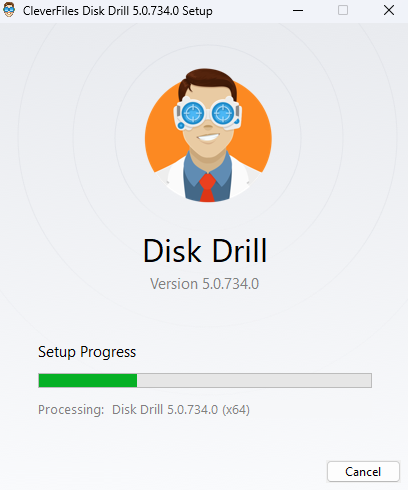
步骤2. 扫描硬盘
在安装Disk Drill之后启动它。如果你尝试对外部硬盘进行反格式化,请确保它已连接至电脑。然后,在Disk Drill出现的列表中选择硬盘,点击搜索丢失数据按钮。
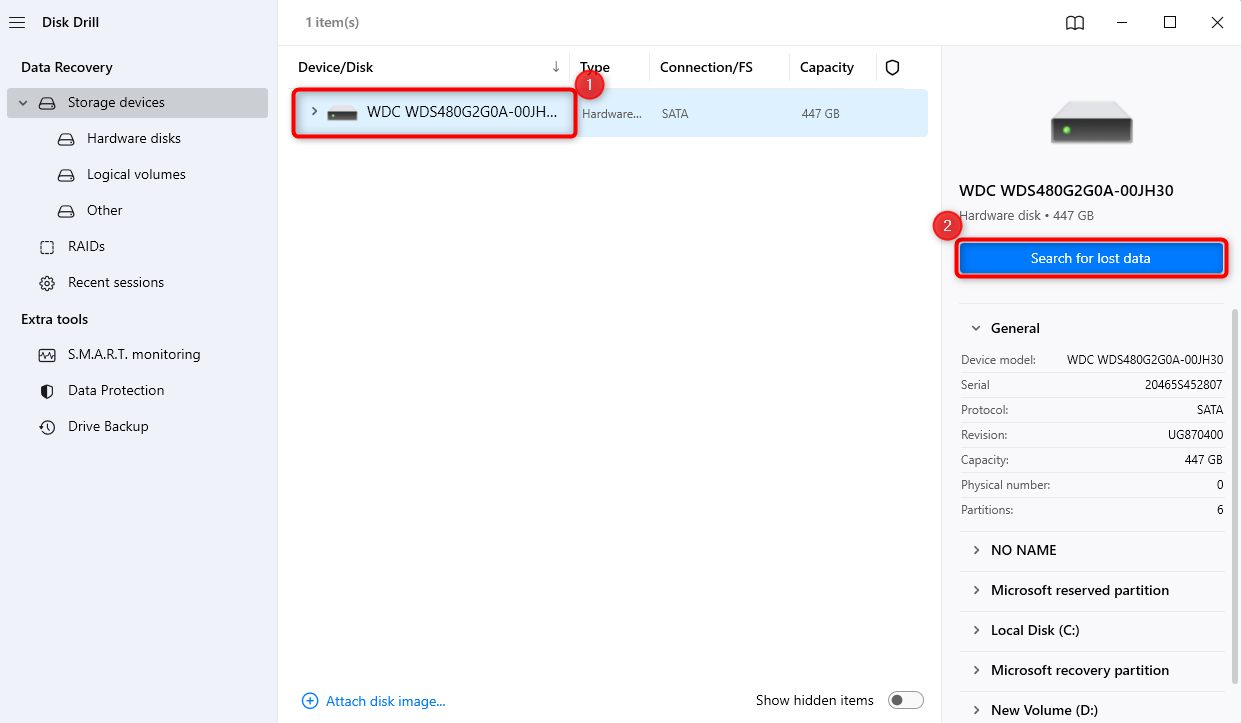
即使在文件系统变更之后,Disk Drill 也能扫描驱动器。例如,如果您将硬盘从exFAT格式化为NTFS,Disk Drill 依然能够对其进行扫描。事实上,将驱动器格式化为不同的文件系统会提高数据恢复的机会,因为不同的文件系统会将数据写入硬盘的不同物理区域。
步骤 3. 查看找到的文件
通过选择顶部的复选框来选择所有文件。或者,如果你执行了格式化来清理驱动器并且只需要恢复少数几个重要文件,你可以查看Disk Drill在扫描过程中找到的文件。
Disk Drill 允讲你通过文件类型或文件扩展名来筛选文件。例如,如果你只想查看图片,可以从左侧边栏选择图片。如果你知道文件的文件扩展名,可以在搜索中输入扩展名来缩小扫描结果。
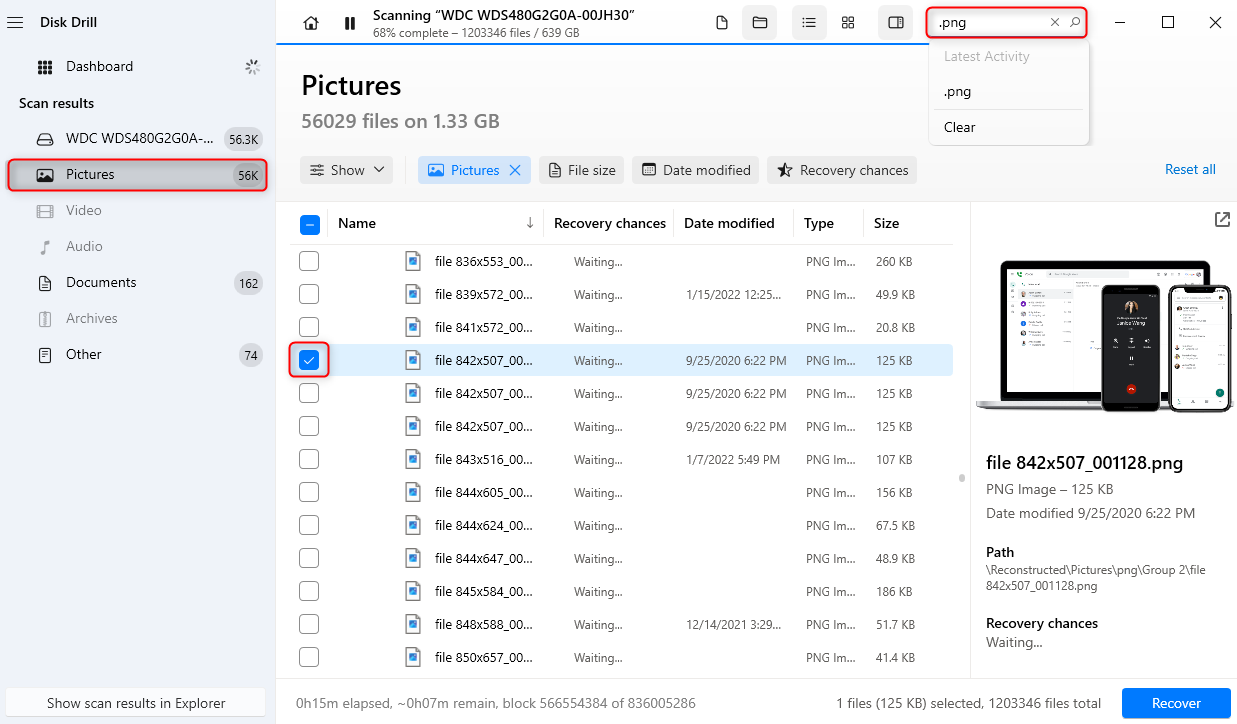
选中您希朝恢復的每个文件旁边的框。
步骤 4. 格式化驱动器
当您完成选择要恢复的文件后,点击右下角的恢复按钮。选择一个您想要恢复文件的位置,但确保您选择的位置与源位置不同,以避免覆盖。
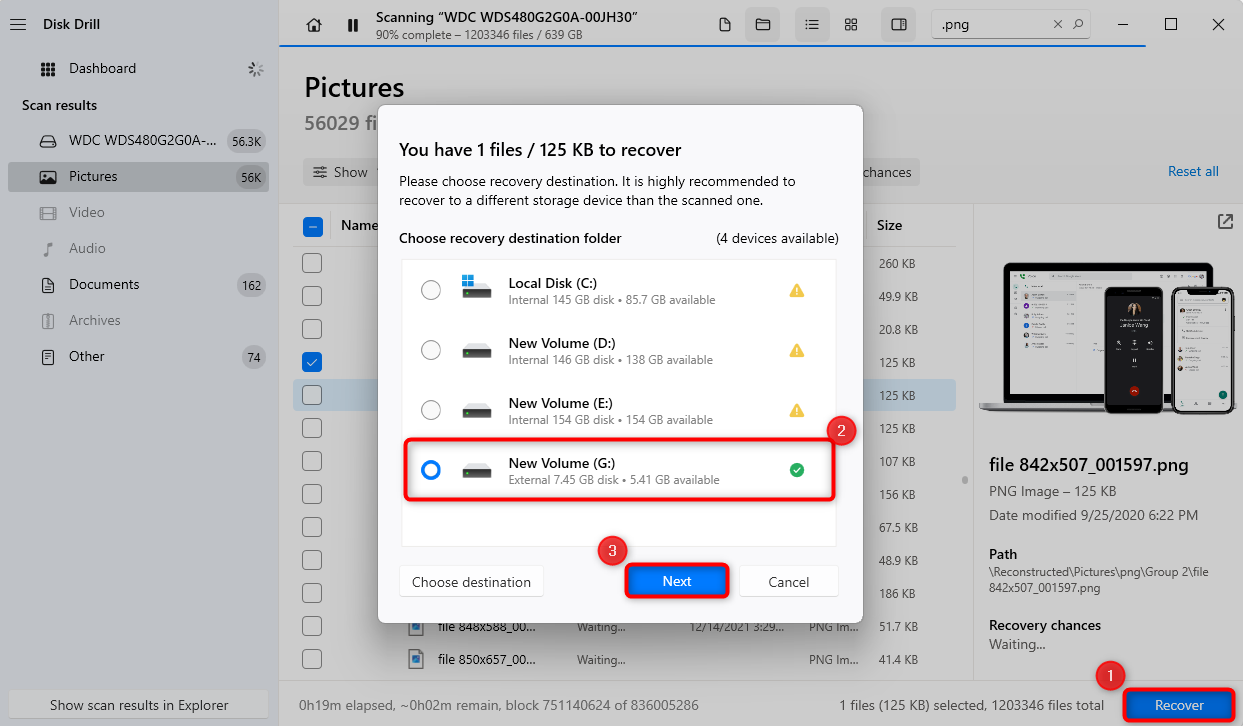
点击下一步选择恢复位置后。这将启动恢复过程。然后,你可以导航到恢复位置并访问你恢复的文件。完成后,你将成功地取消格式化了驱动器。
使用Recuva对硬盘进行反格式化
Recuva是另一种数据恢复解决方案,您可以使用它来对硬盘进行反格式化。其过程与Disk Drill非常相似,但Recuva缺少Disk Drill提供的许多有用功能,例如在扫描完毕后按文件类型排序文件的能力。
步骤1. 下载并安装Recuva
下载Recuva并将其安装在您的PC上。尽管Recuva有付费计划,但其大部分功能是免费的。
步骤2. 扫描硬盘
安装完成后启动 Recuva。您会在首次启动时看到一个向导。向导会引导您完成扫描过程。您可以选择文件类型(如图片、音乐、文档等)以及您想要扫描的位置。
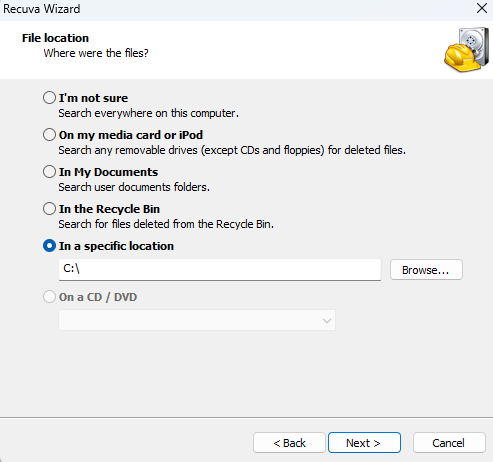
当你点击下一步时,你会看到一个标记为启用深度扫描的复选框。如果你想执行深度扫描,请选择它;或者点击开始继绛进行常规扫描。
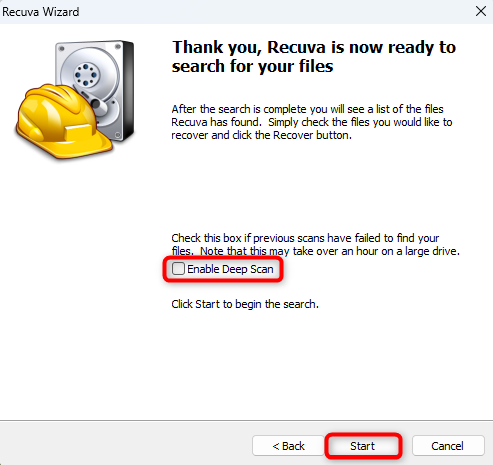
步骤 3. 查看扫描结果
扫描完成后,您会看到 Recuva 在驱动器上找到的文件列表。选择您想要恢复的文件。您可以点击切换到高级模式按钮,并使用搜索栏来搜索具有特定文件扩展名的文件。然而,您无法按文件类型如图片和文档对文件进行排序。通过选择每个文件名旁边的复选框开始选择您想要恢复的文件。
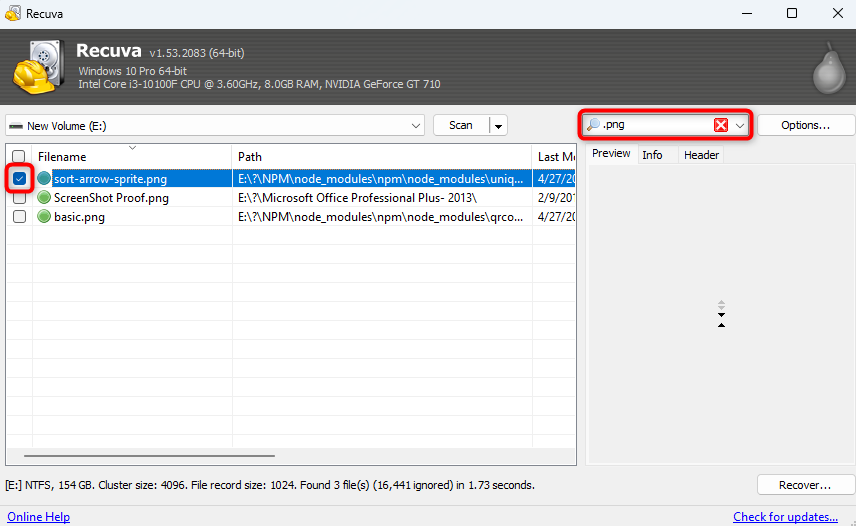
步骤 4. 格式化驱动器
如果您想选择所有文件,只需点击顶部的复选框即可。选择了所有您想要恢复的文件后,点击恢复按钮。您将看到一个弹出对话框,在其中您必须选择一个恢复位置。请记得选择一个与源位置不同的恢复位置,以避免覆盖数据。完成后,您将会取消对驱动器的格式化。
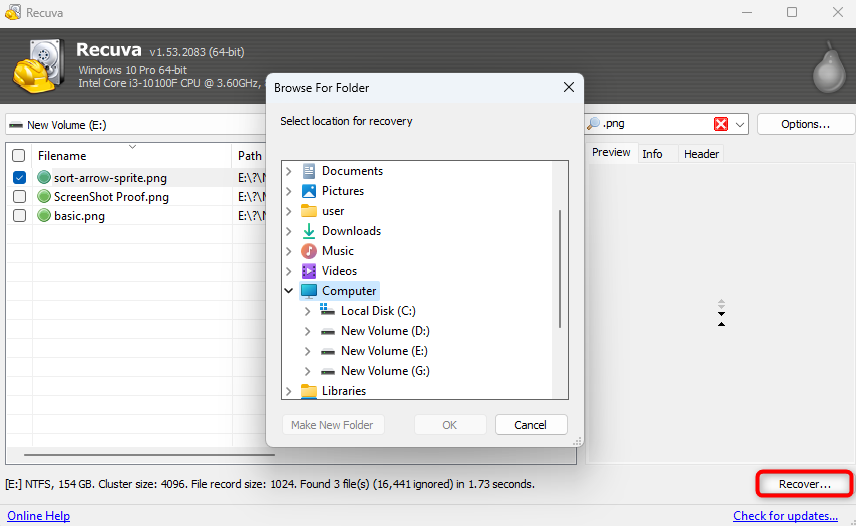
结论
多种原因可能会导致您需要格式化驱动器。然而,如果在格式化前忘了备份数据,您将需要使用像Disk Drill这样的数据恢复解决方案。使用Disk Drill相当简单。您只需将程序下载到您的电脑上,扫描硬盘,然后就可以恢复数据。如果您不介意缺乏功能和易用性,也可以使用其他免费解决方案,如Recuva。
常见问题解答
- 下载并在您的计算机上安装Disk Drill。
- 使用Disk Drill扫描硬盘。
- 检查文件并选择您想要恢复的文件。
- 恢复文件。
 7 Data Recovery
7 Data Recovery 



